رفع خطای Authentication is required گوگل پلی
حل مشکل پیغام خطای Authentication is required you need to sign in Google account
?How to Fix ”Google Play Authentication Is Required” Error
گاهی با وجود این که در گوگل پلی وارد اکانت گوگل خود شدهاید، ارور Authentication is required. You need to sign in to your Google Account مواجه میشوید. این ارور دلایل مختلفی دارد و با روشهای متفاوتی میتوانید آن را برطرف کنید.
حل مشکل کانکت نشدن به اکانت گوگل با حذف و وارد شدن دوباره به آن
برای حل مشکل کانکت نشدن به اکانت گوگل، وارد Settings > Accounts شوید.
سپس اکانت جیمیل خود را انتخاب کنید.
حال روی Remove account بزنید.
برای اضافه کردن اکانت گوگل، روی Add account بزنید و سپس گزینه Google را انتخاب کنید. سپس اطلاعات خود را وارد کنید.
آموزش رفع مشکل گوگل پلی با اجرای همگام سازی جدید
برای حل مشکل کانکت نشدن به اکانت گوگل باید گوشی خود را به اینترنت وصل کنید. اینترنت نباید ضعیف باشد یا قطع و وصل شود. به Settings بروید. سپس روی Accounts بزنید و اکانت گوگل خود را انتخاب کنید.
حال روی Account sync بزنید.
روی منوی سه نقطهای بزنید و Sync now را انتخاب کنید.
رفع مشکل Google authenticator با غیرفعال کردن احراز هویت برای خرید
وقتی بخواهید برنامهای را در گوگل پلی خریداری کنید، ممکن است با ارور احراز هویت مواجه شوید. در هنگام خرید باید مرحله احراز هویت را رد کنید. در این حالت سرورهای گوگل پلی نمیتوانند اکانت شما را شناسایی کنند. برای حل مشکل خرید از گوگل پلی، وارد Play Store شوید. سپس روی آیکون اکانت خود بزنید.
به Settings > Authentication بروید.
روی Require authentication for purchases بزنید.
حال از منوی باز شده Every 30 minutes یا Never را انتخاب کنید.
پس از انجام خرید، دوباره این بخش را برای امنیت اکانت خود فعال کنید
رفع مشکل اصالت سنجی گوگل پلی با متوقف کردن Google Services Framework
گاهی Google Services Framework دچار اختلال میشود. برای رفع مشکل Authentication required به Authentication required
بروید و See all apps را انتخاب کنید.
حال روی منوی سه نقطهای بزنید و Show system را انتخاب کنید.
کمی به پایین بروید و Google Services Framework را انتخاب کنید. حال Force Stop را انتخاب کنید.
اگر این روش جواب نداد، به همین مسیر برگردید و Clear Data را انتخاب کنید. پس از این کار، Force Stop را بزنید. نیازی نیست نگران دادههای این بخش باشید زیرا Google Services Framework سریعا اطلاعات موردنیاز شما را ایجاد میکند.
حل ارور Google Play Authentication Is Required با حذف آپدیتهای پلی استور
گاهی آپدیتهای یک برنامه دارای باگهایی است که به جای حل مشکلات آن، موجب اختلال در عملکرد برنامه میشوند. برای حل ارور Google Play Authentication Is Requiredبه Settings بروید. سپس Apps & notifications را انتخاب کنید و روی See all apps بزنید.
Google Play Store را پیدا کنید و روی آن بزنید.
سپس روی منوی سه نقطهای بزنید و Uninstall updates را انتخاب کنید.
با این کار نسخه اصلی و اولیه گوگل پلی را خواهید داشت. سعی کنید وارد اکانت خود شوید و ارور را چک کنید. پس از رفع مشکل، میتوانید آپدیت جدید را نصب کنید.
اگر در هنگام نصب برنامه از گوگل پلی با ارور Your device isn’t compatible مواجع میشوید، مطلب آموزش نصب برنامه های ناسازگار از گوگل پلی را مطالعه کنید.
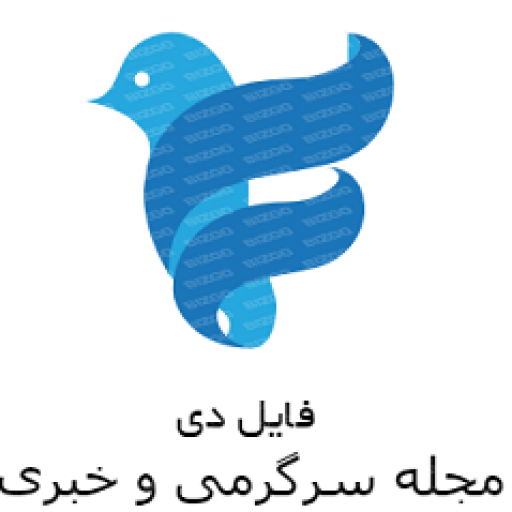


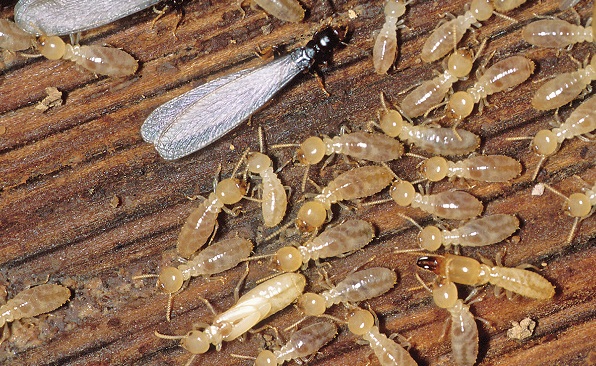



دیدگاهتان را بنویسید
برای نوشتن دیدگاه باید وارد بشوید.